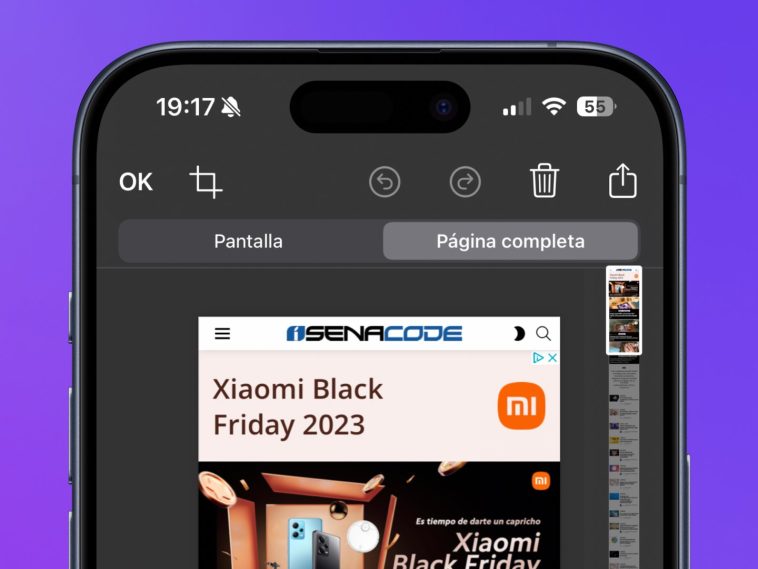¡Hola iSenaCoder! iOS está lleno de funcionalidades en las que a veces no caemos hasta que alguien nos ilumina. Algo parecido podría decirse que me ha pasado con esta funcionalidad que te voy a explicar hoy y con la que vas a poder capturar de una sola vez todo el contenido de una página web. O lo que es lo mismo, no sólo lo que ves en pantalla, si no todo el contenido de arriba a abajo. Una captura de página completa desde tu iPhone o iPad.
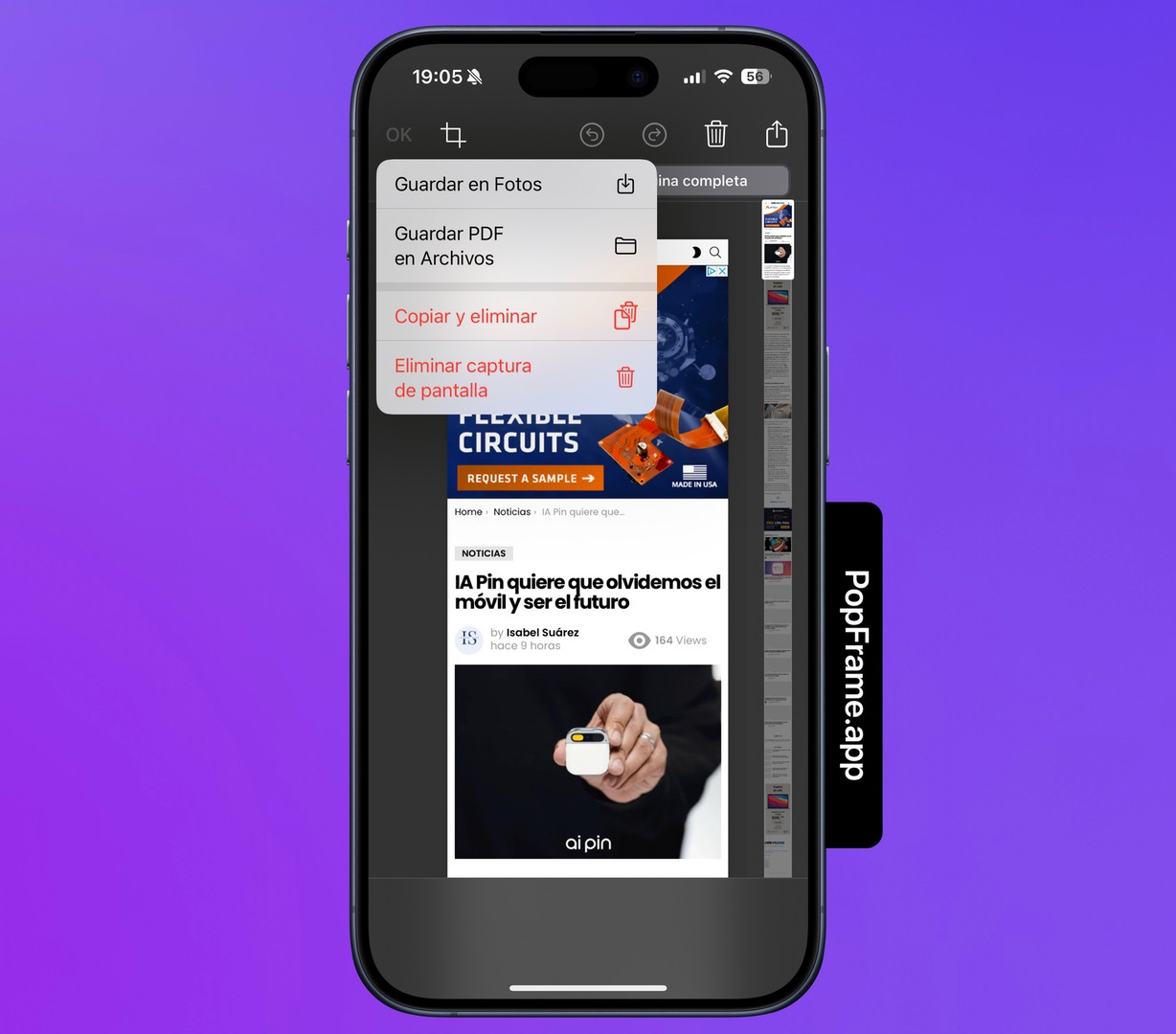
Sigue estos sencillos pasos para hacer una captura de página completa en una web y así poder compartir todo el contenido fácilmente con tu iPhone & iPad
Cómo te estaba comentando, hay una forma muy sencilla de hacer una captura de pantalla de una página web completa. Y es tan sencillo como hacer una captura de pantalla con el móvil de la forma en que lo hacemos habitualmente.
Así que sigue estos pasos:
- Abre Safari, Chrome o el navegador que quieras y ve a una página web
- Haz una captura de pantalla con el método habitual presionado Power y Volumen arriba
- Pulsa en la captura y luego en Página completa (justo debajo de la papelera). Verás que aparece una barra de deslizamiento a la derecha
- Pulsa en OK para Guardar en Fotos o Guardar PDF en Archivos
Ya tienes tu captura entera de toda la página web (no solo de lo que tú ves en pantalla) y puedes compartir la imagen o el documento PDF fácilmente.
Otra variante sería en el punto 4 pulsar directamente en el icono de compartir -arriba a la derecha- y entonces podemos hacer directamente diferentes acciones como Copiar, Imprimir, Guardar en Archivos y más.
Espero que te sea de utilidad. Y para completar te dejo aquí más trucos por si quieres echar una ojeada:
- Cómo restablecer de fábrica el MacBook, iMac o Mac mini
- Cómo configurar un contacto de recuperación de cuenta en el iPhone & Mac
- Cómo poner fotos aleatorias de un álbum en la pantalla de bloqueo del iPhone
¡Hasta pronto amig@s! :)